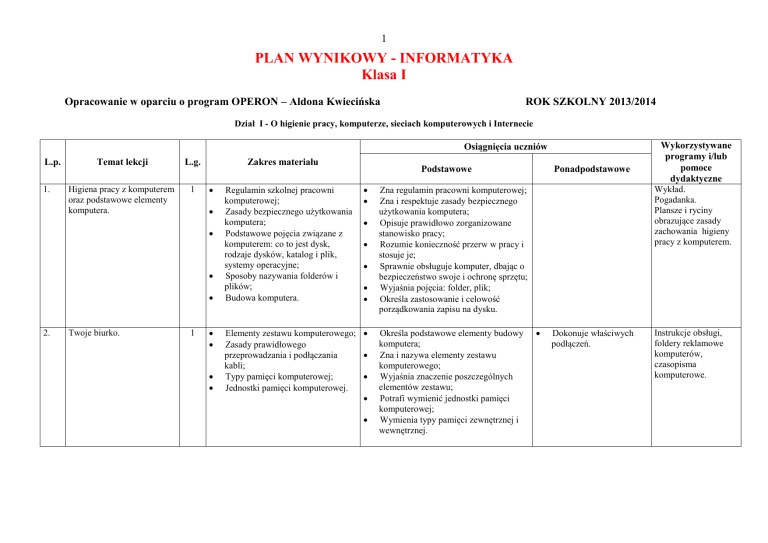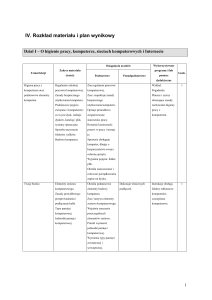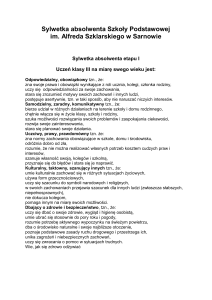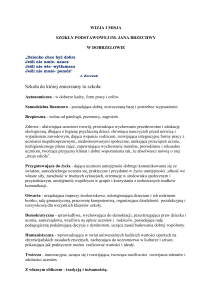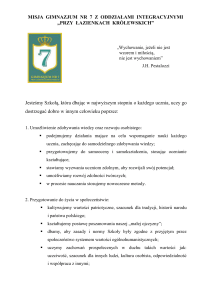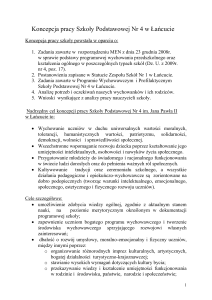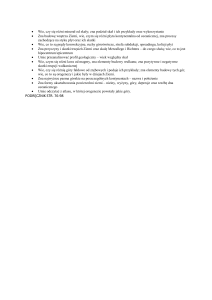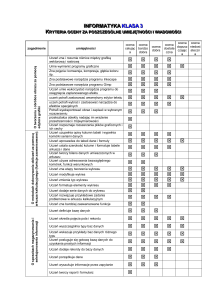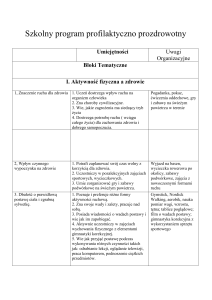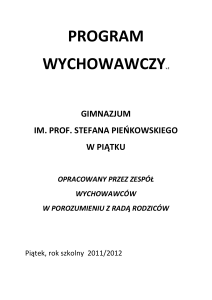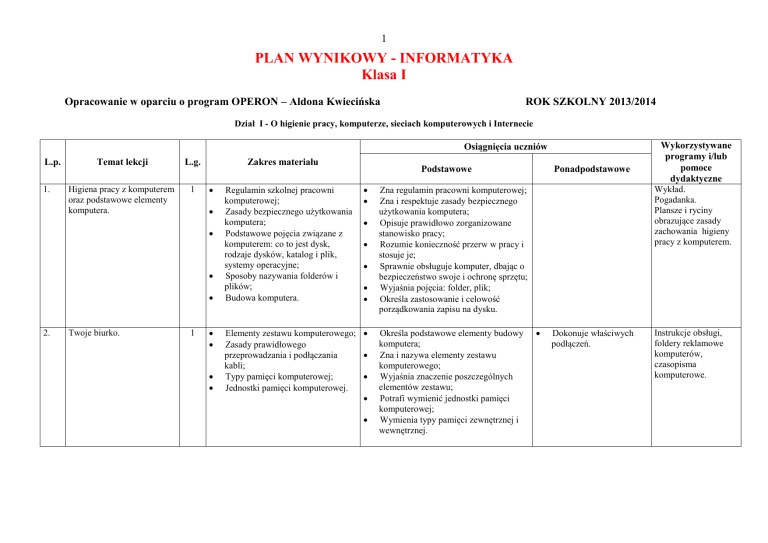
1
PLAN WYNIKOWY - INFORMATYKA
Klasa I
Opracowanie w oparciu o program OPERON – Aldona Kwiecińska
ROK SZKOLNY 2013/2014
Dział I - O higienie pracy, komputerze, sieciach komputerowych i Internecie
Osiągnięcia uczniów
L.p.
1.
Temat lekcji
L.g.
Higiena pracy z komputerem
oraz podstawowe elementy
komputera.
1
Zakres materiału
2.
Twoje biurko.
1
Regulamin szkolnej pracowni
komputerowej;
Zasady bezpiecznego użytkowania
komputera;
Podstawowe pojęcia związane z
komputerem: co to jest dysk,
rodzaje dysków, katalog i plik,
systemy operacyjne;
Sposoby nazywania folderów i
plików;
Budowa komputera.
Podstawowe
Elementy zestawu komputerowego;
Zasady prawidłowego
przeprowadzania i podłączania
kabli;
Typy pamięci komputerowej;
Jednostki pamięci komputerowej.
Ponadpodstawowe
Wykład.
Pogadanka.
Plansze i ryciny
obrazujące zasady
zachowania higieny
pracy z komputerem.
Zna regulamin pracowni komputerowej;
Zna i respektuje zasady bezpiecznego
użytkowania komputera;
Opisuje prawidłowo zorganizowane
stanowisko pracy;
Rozumie konieczność przerw w pracy i
stosuje je;
Sprawnie obsługuje komputer, dbając o
bezpieczeństwo swoje i ochronę sprzętu;
Wyjaśnia pojęcia: folder, plik;
Określa zastosowanie i celowość
porządkowania zapisu na dysku.
Określa podstawowe elementy budowy
komputera;
Zna i nazywa elementy zestawu
komputerowego;
Wyjaśnia znaczenie poszczególnych
elementów zestawu;
Potrafi wymienić jednostki pamięci
komputerowej;
Wymienia typy pamięci zewnętrznej i
wewnętrznej.
Wykorzystywane
programy i/lub
pomoce
dydaktyczne
Dokonuje właściwych
podłączeń.
Instrukcje obsługi,
foldery reklamowe
komputerów,
czasopisma
komputerowe.
2
3.
Podstawowe wiadomości o
sieci komputerowej.
1
4.
Sieć komputerowa – Internet.
Internetowe poszukiwanie.
1
Podstawowe usługi sieciowe;
Budowa sieci komputerowych;
Typy sieci komputerowych;
Wykorzystywanie dostępnej w
pracowni sieci komputerowej;
Zasady poruszania się po sieciach
komputerowych.
Znaczenie nieograniczonego
dostępu do informacji;
Elementy adresu internetowego;
Zasady i sposoby wyszukiwania
informacji na stronach WWW.
5.
Sprawdzenie poziomu i
postępów w opanowaniu
przez uczniów wiadomości i
umiejętności.
Zna warunki podłączenia
komputera do Internetu.
Plansze pokazujące
schematyczną budowę
różnych typów sieci
komputerowych.
Wzory kabli
stosowanych przy
konstruowaniu sieci.
Zna warunki umożliwiające podłączenie
się do internetowej sieci;
Rozumie znaczenie globalnego dostępu
do informacji;
Wyszczególnia elementy adresu
internetowego;
Wie, co to jest internetowa
wyszukiwarka;
Potrafi wykorzystać wyszukiwarkę do
odnalezienia informacji.
Potrafi z wyszukiwanych
informacji wybierać te
najwartościowsze.
Przegladarka
internetowa . Przepisy
i ustawy dotyczące
ochrony praw
autorskich. Artykuły
prasowe dotyczące
zagrożeń jakie niesie
za sobą korzystanie z
sieci internetowej.
Opisuje i wyjaśnia zasady budowy sieci
komputerowych;
Określa typy sieci komputerowych;
Wchodzi do Sieci i korzysta z jej
zasobów (oprogramowanie, dostęp do
urządzeń peryferyjnych).
1
Dział II – O zarządzaniu zasobami komputera i pracy w systemie operacyjnym Windows XP
6.
Interfejs systemu Windows
oraz sposoby uruchamiania
programów.
.
1
Pojęcie systemu operacyjnego;
Elementy pulpitu i okna systemu;
Sposoby uruchamiania programów;
Zasady celowości i tworzenia
skrótów;
Odszukiwanie danych na dysku.
Wie, co to jest system operacyjny;
Potrafi nazwać i wykorzystać elementy
pulpitu i okna;
Potrafi uruchomić program;
Potrafi stworzyć skrót do programu,;
folderu czy pliku na pulpicie i w Menu
Start.
Potrafi, wykorzystując
właściwe narzędzie,
odnaleźć wybrany plik
lub folder.
Komputer z
zainstalowanym
systemem
operacyjnym
Windows XP i
dodatkowo innym, np.
Linux Edu-CD (na
płycie CD dołączonej
do podręcznika).
3
7.
Gromadzenie, korzystanie i
modyfikowanie danych.
1
8.
Formatowanie i sprawdzanie
stanu dysku twardego.
Dodawanie i usuwanie
programów. System
pomocy.
1
Operacje na folderach i plikach;
Archiwizacja danych w
komputerach;
Metody zapisywania i otwierania
danych.
Formatowanie dysku;
Sprawdzanie stanu dysku;
Czyszczenie dysku;
Defragmentacja dysku;
Kopia bezpieczeństwa danych;
Instalowanie i usuwanie
programów;
Korzystanie z Systemu Pomocy
9.
Sprawdzenie poziomu i
postępów w opanowaniu
przez uczniów wiadomości i
umiejętności.
Umie wykorzystać i zastosować
polecenia Kopiuj, Wklej, Wytnij.
Porusza się sprawnie po strukturze
folderów.
Zapisuje wyniki prac na dysku.
Modyfikuje już zapisane dane.
Umie formatować dyski na różne
sposoby;
Zna zasady formatowania;
Wie, w jakim celu sprawdza się stan
dysku i potrafi to zrobić;
Wie, w jakim celu oczyszcza się dysk i
potrafi to zrobić;
Potrafi dokonać instalacji i deinstalacji
dowolnego programu;
Wie, jak korzystać z Systemu Pomocy i
jak wykorzystać jego treści do
wzbogacania wiedzy i umiejętności.
1
Projektuje i wykonuje
struktury folderów
potrzebne do
gromadzenia danych.
Zna pojęcie archiwizacji i
potrafi właściwie
archiwizować dane na
dysku.
Wie, w jakim celu
dokonuje się
defragmentacji dysku i
potrafi to zrobić;
Rozumie znaczenie kopii
zapasowej i potrafi ją
stworzyć.
.
.
Dział III – O ochronie zasobów komputera
10.
Typy i skutki działania
wirusów. Programy
antywirusowe.
Zapory sieciowe.
1
11.
Sprawdzenie poziomu i
postępów w opanowaniu
przez uczniów wiadomości i
umiejętności.
1
Problemy związane z ochroną
danych;
Skutki działania wirusów;
Typy wirusów i ich podział;
Znaczenie i działanie programów
antywirusowych;
Znaczenie i zasady działania zapór
sieciowych;
Typy zapór sieciowych.
Określa problemy związane z ochroną
przechowywanych danych;
Zna skutki działania wirusów;
Potrafi określić typy wirusów
komputerowych;
Wyszczególnia sposoby zabezpieczania
sieci komputerowej;
Zna podstawowe typy zapór
sieciowych.
.
Instaluje na swoim
komputerze wybrany
program antywirusowy;
Uruchamia wybrany
program antywirusowy;
Odnajduje w sieci
internetowej darmowe
programy antywirusowe
Wykład. Pogadanka.
Wybrane z Internetu
adresy stron WWW,
na których
udostępnione są
bezpłatne programy
antywirusowe
4
Dział IV – O metodach redagowania dokumentów tekstowych za pomocą edytora tekstu
12.
Formatowanie dokumentu i
przemieszczanie się po
dokumencie.
Operacje z tekstem.
1
Podstawowe zasady pracy edycji
tekstu;
Formatowanie tekstu za pomocą
dostępnych narzędzi;
Poruszanie się po dokumencie;
Zaznaczanie fragmentu tekstu;
Kopiowanie tekstu;
Wklejanie fragmentów tekstu.
13.
Narzędzia językowe oraz
lista numerowana i
wypunktowana.
1
Narzędzia językowe;
Lista numerowana i punktowana.
Dokonuje modyfikacji dokumentu,
wykorzystując narzędzia do
formatowania, a w szczególności:
zmienia rozmiar, kolor, krój czcionki,
dokonuje jej rozszerzenia i zwężenia,
pogrubienia, pochylenia,
podkreślenia;
Umie poruszać się po dokumencie za
pomocą myszy lub klawiatury;
Dzieli tekst na akapity i potrafi je
zdefiniować;
Zna sposoby zaznaczania tekstu lub
jego fragmentów;
Dokonuje kopiowania, usuwania i
przenoszenia wybranych fragmentów
tekstu.
Potrafi wykorzystać we właściwym
momencie narzędzia językowe –
przenoszenie wyrazów do kolejnego
wiersza, sprawdzanie pisowni,
wymiana słów na jednoznaczne;
Wie jak dostosować wygląd list
numerowanych i punktowanych do
potrzeb wynikających z treści
dokumentu.
Potrafi odwzorować zadany
mu dokument;
Dba o estetyczną i
atrakcyjną formę
dokumentu;
Potrafi napisać proste
ogłoszenie;
Projektuje dokumenty na
potrzeby szkoły, na
przykład dyplomy,
zaproszenia, szkolną
gazetkę;
Potrafi wydrukować
gotowy dokument.
Program Microsoft
Word.
Czasopisma, ulotki
informacyjne,
wzory oficjalnych
pism, które pozwalają
zrozumieć zasady
konstruowania
dokumentu i
znaczenie dbałości o
jego wygląd.
Plik z zapisanym
przykładowym
obrazem.
5
14.
Uatrakcyjnianie wyglądu
dokumentu.
Tabele w dokumencie
1
Podział strony na kolumny;
Wprowadzanie inicjału;
Wprowadzanie obrazu do tekstu;
Wstawianie tabel do dokumentu
tekstowego;
Formatowanie tabel.
15.
Wykresy w dokumencie.
1
Wstawianie wykresów do
dokumentu tekstowego;
Formatowanie wykresów.
16.
Obramowanie i cieniowanie
oraz ochrona dostępu do
dokumentu.
Nagłówek i stopka.
Przypisy.
1
Obramowanie strony;
Ochrona dostępu do
przechowywanego dokumentu;
Wstawianie nagłówka i stopki oraz
przypisów do dokumentu
tekstowego.
Dokument wielostronicowy.
Potrafi dokonać podziału tekstu na
kolumny;
Wie, jak i kiedy wprowadzać inicjał;
Potrafi wstawić do tekstu obiekt
graficzny;
Umie otoczyć tekstem wybrany
obiekt graficzny;
Modyfikuje parametry wstawionej do
tekstu grafiki.;
Potrafi za pomocą narzędzi programu
wprowadzić do tekstu tabele;
Wie, jak formatować tabele
wprowadzoną do dokumentu, a w
szczególności jak zmienić jej
obramowanie, kolor komórek, wygląd
czcionki, scalać i dzielić komórki,
dodawać i usuwać kolumny i wiersze,
wyrównywać tekst w komórce.
Potrafi wstawić do dokumentu
wykres;
Umie zmieniać dane prezentowane za
pomocą wykresu;
Wie, jak formatować wykres, a w
szczególności jak zmienić typ
wykresu, wprowadzić tytuł,
formatować serie danych;
Rozpoznaje typ wykresu, jaki należy
użyć do prezentacji określonych
danych.
Potrafi wprowadzać i sterować
funkcją Obramowanie strony.
Wie, jak zabezpieczyć dokument za
pomocą hasła;
Potrafi wstawić do dokumentu prosty
nagłówek i stopkę;
Potrafi wprowadzić przypisy dolne i
końcowe;
Rozróżnia dokumenty
wielostronicowe.
Modyfikuje parametry
wstawionej do tekstu
grafiki.
6
17.
Sprawdzenie poziomu i
postępów w opanowaniu
przez uczniów wiadomości i
umiejętności.
1
.
.
Dział V – O metodach dokonywania obliczeń za pomocą arkusza kalkulacyjnego
18.
Poznajemy podstawy pracy
w arkuszu kalkulacyjnym.
1
Zasady pracy w arkuszu
kalkulacyjnym;
Formatowanie arkusza za pomocą
dostępnych narzędzi;
Sposoby poruszania się po
dokumencie;
Sposób wprowadzania prostych
formuł matematycznych;
Sposób i cel wprowadzania
komentarza do komórki.
Potrafi podać przykłady
wykorzystywania arkusza
kalkulacyjnego;
Zna sposób oznaczenia kolumn i
wierszy;
Zna pojęcie: adres komórki;
Przedstawia dane we właściwych
formatach;
Dokonuje modyfikacji dokumentu,
wykorzystując narzędzia do
formatowania;
Zmienia rozmiar, kolor, krój
czcionki;
Wprowadza pogrubienie, pochylenie;
Zmienia szerokość kolumn,
wysokość wiersza;
Wstawia dodatkowe kolumny i
wiersze;
Wyrównuje tekst w komórkach;
Wprowadza obramowanie i wypełnia
kolorem komórki;
Umie poruszać się po dokumencie
przy pomocy myszy lub klawiatury.
Projektuje układ i wygląd
arkusza;
Dba o estetyczną i
atrakcyjną formę
dokumentu;
Projektuje arkusze na
potrzeby klasy czy szkoły,
np. arkusz obliczający
frekwencję, prezentujący
wyniki egzaminów
gimnazjalnych w
poszczególnych klasach.
Potrafi wydrukować
gotowy arkusz;
Wie, jak skonstruować i
zastosować proste funkcje
dodawania, odejmowania,
mnożenia i dzielenia;
Potrafi wprowadzić
komentarz do komórki;
Zna pojęcie
Autosumowania;
Rozumie i potrafi
zastosować opcje
„przeciągania formuły”.
Program Microsoft
Excel.
Plansze z przykładami
rozwiązań problemu
za pomocą arkusza
kalkulacyjnego.
Przykłady plików z
danymi zawierającymi
gotowe arkusze
kalkulacyjne z
rozwiązaniami
wybranych
problemów (np.
arkusz liczący
frekwencję ucznia czy
całej klasy).
7
19.
Graficzne przedstawianie
informacji.
1
Wstawianie wykresów do arkusza;
Sposoby formatowania wykresów.
20.
Skomplikowane obliczenia.
2
Zastosowanie wybranych funkcji
matematycznych, statystycznych i
logicznych.
21.
Ułatwienia w pracy.
Porządek w arkuszu.
1
22.
Sprawdzenie poziomu i
postępów w opanowaniu
przez uczniów wiadomości i
umiejętności.
1
Cel i sposób wprowadzania
formatowania warunkowego;
Sposób i celowość wprowadzania
opcji Pokrętło;
Uczy się sposobów i celowości
sortowania danych.
Potrafi na podstawie,
zaprojektowanej tabeli wstawić do
arkusza wykres;
Umie zmieniać dane prezentowane za
pomocą wykresu;
Wie, jak formatować wykres, a w
szczególności jak zmienić typ
wykresu, wprowadzić tytuł,
formatować serie danych;
Rozpoznaje typ wykresu, jaki należy
użyć do prezentacji określonych
danych;
Potrafi opisać wprowadzony wykres.
Potrafi zastosować wybrane funkcje
matematyczne, np. pierwiastek, sinus,
potęga.
Potrafi zastosować i rozumie
wybrane funkcje statystyczne, np.
SUMA, ŚREDNIA, MIN, MAX,
LICZ. JEŻELI:
Zna pojęcie adresowania
bezwzględnego i mieszanego,
rozumie i wie, kiedy należy je
stosować.
Potrafi wykorzystać opcje
formatowania warunkowego, wie,
kiedy to zrobić;
Wie, jak wprowadzić i wykorzystać
opcję Pokrętło;
Potrafi posortować dane zgodnie z
postawionymi warunkami.
Potrafi zastosować i
rozumie wybrane funkcje
logiczne, np. funkcja
JEŻELI.
8
Dział VI – O sposobach magazynowania i selekcjonowania informacji
23.
Co to są bazy danych i do
czego służą?
Krok po kroku – zaczynamy
budowę bazy danych.
1
24.
Jak możemy wykorzystać
bazy danych – jak dotrzeć
do konkretnych informacji?
1
Zasady pracy przy tworzeniu baz
danych;
Pojęcie bazy danych.;
Elementy bazy danych (tabela,
rekord, pole);
Poszczególne kroki przy budowie
bazy danych.
Typy baz danych;
Zarządzanie bazą danych.
25.
Mini bazy danych tworzone
za pomocą arkusza
kalkulacyjnego.
1
26.
Internetowe bazy danych –
przykłady i sposoby
wyszukiwania i
wykorzystywania
informacji.
1
27.
Sprawdzenie poziomu i
postępów w opanowaniu
przez uczniów wiadomości i
umiejętności.
1
Zasady tworzenia baz za pomocą
arkusza kalkulacyjnego;
Zastosowanie dostępnych opcji w
celu wyszukiwania konkretnych
informacji.
Kiedy, jak i dlaczego można szukać
w Internecie.
Program Microsoft
Rozumie potrzebę
archiwizowania informacji. Access.
Przykłady plików z
danymi zawierającymi
gotowe bazy danych z
rozwiązaniami
wybranych problemów
(np. książka
adresowa).
Potrafi zbudować, modyfikować i
wykorzystać prostą bazę danych (MS
Excel – polecenie Dane –>
Formularz);
Umie odszukiwać konkretne
informacje z arkusza (MS Excel –
polecenie Dane –> Filtr –> Autofiltr)
Rozpoznaje możliwości
tworzenia baz danych w
różnych programach.
Potrafi odnaleźć i wykorzystać
informacje w internetowych bazach
danych.
Umie, potrafi i rozumie
możliwości i celowość
wyszukiwania informacji w
internetowych bazach
danych.
Przedstawia przykłady baz danych
spotykanych w codziennym życiu;
Rozumie pojęcie bazy danych.;
Zna i tworzy elementy bazy danych
(tabela, rekord, pole).
Potrafi zdefiniować typy baz danych;
Korzysta z gotowych baz danych w
celu uzyskania informacji;
Modyfikuje strukturę bazy;
Potrafi sortować informacje;
Wie, jak wyszukać w bazie danych
konkretną informację;
Potrafi tworzyć raporty.
Program Microsoft
Excel.
Przykłady plików z
danymi zawierającymi
gotowe bazy danych z
rozwiązaniami
wybranych problemów
(np. książka
adresowa).
Przeglądarka
internetowa.
9
Dział VII – O ciekawych sposobach uczenia się, sprawdzania wiedzy oraz modelowaniu i symulacji komputerowej
28.
Nowe możliwości
poznawania wiedzy.
Programy edukacyjne.
Testy interakcyjne
1
29.
Modelowanie i symulacja
komputerowa.
1
Nowe (inne od tradycyjnych)
sposoby pozyskiwania informacji;
Dostępne multimedialne programy
edukacyjne;
Korzyści wynikające z posługiwania
się multimedialnymi źródłami
informacji;
Nowe sposoby sprawdzania wiedzy
(testy interakcyjne).
Definicje pojęć: model, modelowanie
i symulacja;
Zasady prostego modelowania.
30.
Sprawdzenie poziomu i
postępów w opanowaniu
przez uczniów wiadomości i
umiejętności
1
Razem
31
Kolejność realizacji tematów lekcji może ulec zmianie.
Potrafi wskazać przykłady, w których
informacje przekazywane są za
pomocą multimedialnych źródeł
informacji;
Potrafi we właściwy sposób korzystać
z programów edukacyjnych;
Potrafi zdobywać informacje na
zadany temat z dostępnych dysków
CD.
Zna pojęcie modelu, modelowania i
symulacji;
Umie wskazać przykłady
wykorzystywania symulacji w
rozmaitych dziedzinach życia;
Potrafi podać przykład symulacji
komputerowej;
Przeprowadza proste symulacje;
Rozumie i uzasadnia korzyści z
zastosowania symulacji;
Umie wskazać przykłady
wykorzystywania modelowania w
rozmaitych dziedzinach życia;
Potrafi podać przykład modelowania
komputerowego;
Umie rozwiązać prosty przykład na
wykorzystanie modelowania.
Wie, jak wykonać i
zastosować prosty test
interakcyjny (na podstawie
wcześniej zdobytej wiedzy
dotyczącej wykorzystania
programu MS Excel).
Przykładowe
programy edukacyjne
zapisane na płytach
CD.
Program Microsoft
Excel.
Przykłady testów
interakcyjnych
weryfikujących wiedzę
ucznia z wybranych
przedmiotów.
Uczy się, w jakich
programach można
przeprowadzić prostą
symulację komputerową;
Rozumie i uzasadnia
korzyści z zastosowania
modelowania.
Przykładowe adresy
stron internetowych,
na których pokazano
przykłady symulacji i
modelowania.
Program Microsoft
Excel.
Przykłady plików z
danymi zawierającymi
gotowe arkusze z
rozwiązaniami
wybranych problemów
symulacji (np. arkusz
liczący stan
bankowego konta przy
określonym
oprocentowaniu).